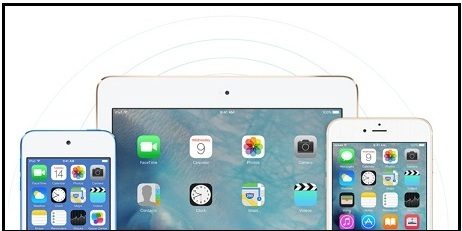Как изменить способ оплаты Apple ID без устройства Apple
Apple использует безопасный и надежный способ оплаты для покупки некоторых приложений в AppStore, а также для покупок в приложениях, таких как покупка скинов и одежды в игре и т. д. После выбора способа оплаты он сохраняется в вашей учетной записи iCloud для быстрого доступа к платежам. в будущем. Хотя это экономит много времени и усилий, это также может мешать, если вы хотите произвести платеж каким-либо другим способом.
Предположим, вы хотите изменить способ оплаты Apple ID, но у вас нет с собой устройства Apple, или вы не можете изменить способ оплаты со своего iPhone или iPad. В этом случае вы можете изменить способ оплаты Apple ID, воспользовавшись любым из советов или решений, перечисленных в этой статье. В этом посте будут рассмотрены три основных способа изменения способа оплаты Apple ID без использования устройства Apple.
Не могу изменить способ оплаты на устройстве Apple
Вам необходимо продлить подписку, купить услуги или приобрести приложение, но вы не можете этого сделать, поскольку способ оплаты устарел или срок его действия истек, и вы не можете изменить его на своем устройстве Apple. Если вы хотите удалить, изменить или добавить новый способ оплаты, попробуйте альтернативные способы изменения способа оплаты с помощью другого устройства, которое у вас уже есть. После успешного изменения снова включитесь, и мы сможем продолжить использовать службу Apple на основном устройстве Apple.
Кончик. 1→ Измените способ оплаты Apple ID на ПК с помощью iTunes или Microsoft Surface.
Один из самых простых и лучших способов изменить способ оплаты Apple ID без использования устройства Apple — подключить ПК или Microsoft Surface для открытия iTunes. Открыв iTunes на своем компьютере, вы можете изменить способ оплаты Apple ID следующими способами.
Шаг. 1→ Запустите iTunes на своем ПК (Windows 11, Windows 10 и старше) или Microsoft Surface.
Шаг. 2 → Теперь в верхней строке меню коснитесь параметра «Учетная запись» в окне iTunes.
Шаг. 3→ Затем нажмите кнопку «Просмотреть мою учетную запись» в разделе «Учетная запись».
Шаг. 4→ После этого войдите в свою учетную запись Apple или Apple ID.
Шаг. 5 → Вы можете просмотреть всю платежную информацию и убедиться, что все данные соответствуют вашему банковскому счету или финансовой организации, связанной с этим способом оплаты.
Шаг. 6→ Нажмите на опцию «Управление платежами» рядом с данными о платеже. (В более старых версиях iTunes нажмите кнопку «Изменить» рядом с данными платежа.)
Шаг. 7 → Теперь нажмите кнопку «Изменить», чтобы изменить способ оплаты, и нажмите кнопку «Добавить», чтобы добавить новый процесс оплаты.
Сделав это, вы можете добавлять, удалять или обновлять способы оплаты вашего Apple ID. Пользователи Apple также могут изменить порядок способов оплаты, если у них указано несколько способов.
Кончик. 2 → Измените способ оплаты Apple ID с помощью Android Mobile или Chromebook.
Клиенты Apple также могут использовать свои смартфоны Android или Google Chromebook, чтобы изменить способ оплаты Apple ID. Будьте осторожны, прежде чем приступить к этому, так как все способы оплаты, кроме основного, будут удалены из вашего Apple ID. Это приведет к удалению всех других способов оплаты с ваших устройств Apple, связанных с этим Apple ID. Выполните простой процесс, описанный ниже, чтобы изменить способ оплаты Apple ID с помощью устройства Android или Chromebook.
Шаг. 1→ Сначала загрузите и установите приложение Apple Music на свой смартфон Android или Google Chromebook.
Шаг. 2→ Запустите приложение Apple Music.
Шаг. 3→ Теперь нажмите на три точки в правом верхнем углу экрана. Эти точки обозначают кнопку меню приложения Apple Music.
Шаг. 4→ Затем нажмите «Учетная запись» и перейдите на вкладку «Платежная информация».
Шаг. 5 → Наконец, измените способ оплаты Apple ID на вкладке платежной информации. Пользователи Apple также могут удалить способ оплаты, выбрав перед ним вариант «Нет».
После выполнения описанных выше шагов будьте осторожны при вводе имени и платежной информации, таких же, как в вашей сберкнижке или любом другом финансовом документе вашего банка. Затем нажмите кнопку «Готово», чтобы сохранить изменения.
Кончик. 3→ Изменить способ оплаты Apple ID на Apple TV
Еще один простой и уникальный способ изменить способ оплаты Apple ID — использовать Apple TV. Если у вас дома есть Apple TV, вы можете легко изменить, добавить или удалить способы оплаты, добавленные к вашим Apple ID. Следуйте инструкциям, описанным ниже, чтобы изменить способ оплаты Apple ID с помощью Apple TV.
Шаг. 1→ Перейти к tv.apple.com веб-сайт и войдите в систему, используя свою учетную запись Apple или идентификатор.
Шаг. 2 → Нажмите кнопку «Учетная запись» в верхней части экрана. А ![]() символ обозначает эту опцию.
символ обозначает эту опцию.
Шаг. 3 → Теперь нажмите «Настройки» во всплывающем меню.
Шаг. 4→. Затем нажмите «Изменить» в разделе «Тип платежа».
Теперь внесите изменения в способ оплаты по вашему желанию и сохраните изменения. Обратите внимание, что невозможно изменить или отредактировать способ оплаты с помощью Apple TV в случае использования нескольких способов оплаты.
Так что продолжайте обновлять, добавлять или удалять способ оплаты Apple ID из своих учетных записей, не используя устройства Apple, следуя советам и решениям, описанным в этой статье. Даже если вы не можете использовать свой iPhone или iPad или изменить способ оплаты, методы, перечисленные в этом посте, помогут вам легко завершить этот процесс за короткий период.
Вопросы и ответы→
Могу ли я изменить, добавить или удалить способ оплаты Apple ID на iPhone и iPad?
→ Пользователи iPhone и iPad могут изменить или отредактировать способы оплаты Apple ID, перейдя в настройки своих устройств. Они могут сделать это, приняв во внимание шаги, приведенные ниже.
Шаг. 1→ На вашем iPhone или iPad запустите приложение «Настройки».
Шаг. 2→ Нажмите на свое имя, чтобы войти в свою учетную запись.
Шаг. 3→ Нажмите «Оплата и доставка» и войдите в свой Apple ID.
Шаг. 4→ Чтобы добавить, удалить, отредактировать или изменить способ оплаты, перейдите в следующие настройки:
- Нажмите кнопку «Добавить способ оплаты», чтобы добавить новый способ оплаты.
- Выберите способ оплаты и нажмите «Изменить», чтобы обновить способ оплаты. Пользователям может потребоваться ввести код безопасности, напечатанный на дебетовой или кредитной карте. Если вы привязали свою карту к Apple Pay, запустите приложение «Кошелек» и отредактируйте данные карты.
- Нажмите кнопку «Изменить», затем нажмите кнопку «Удалить», а затем «Удалить», чтобы удалить нужный способ оплаты. В случае подписок на приложения, неоплаченного остатка и плана хранения iCloud пользователи не могут удалить все способы оплаты, пока не оплатят остаток или не отменят подписку.